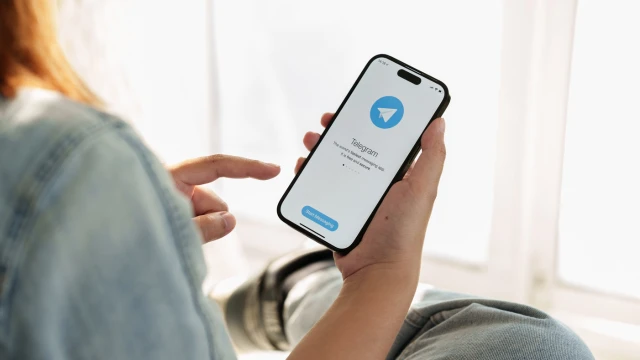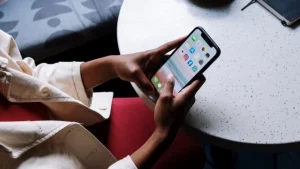Tentang bagaimana cara menyembunyikan aplikasi di HP iPhone ternyata cukup penting, tidak sedikit dari pengguna yang ingin sistem privasinya lebih maksimal.
Nah, dalam kesempatan kali ini akan dibahas mengenai hal tersebut secara lengkap juga secara rinci. Tujuannya tentu saja agar dapat memenuhi kebutuhan kamu untuk memaksimalkan sistem privasi atau keamanan selama menggunakan iPhone. Selama menjadi Apple user.
Cara Menyembunyikan Aplikasi di HP iPhone iOS 16
Bagi kamu pengguna Apple dan sudah menggunakan iOS versi 16, maka berikut beberapa cara yang dapat dilakukan untuk menyembunyikan aplikasi. Yakni dengan menggunakan Fitur Content & Privacy Restrictions, nah bagaimana caranya?
- Pertama, langsung nyalakan dan buka HP iPhone kamu
- Lanjutkan untuk masuk ke menu Setting atau menu Pengaturan
- Berikutnya, kamu langsung masuk ke bagian Screen Time
- Selanjutnya cari menu Content & Privacy Restrictions
- Jika perintah tersebut telah dilakukan, langsung saja masukkan password atau kata sandi Screen Timenya
- Kemudian nanti sistem akan mengajak kamu untuk masuk ke Sub Menu Allowed Apps
- Terakhir, matikan aplikasi bawaan yang ingin kamu sembunyikan
Penting untuk diingat terlebih dahulu, bahwa langkah-langkah dan cara tersebut hanya berlaku untuk menyembunyikan aplikasi bawaan iOS saja. Mulai dari Wallet, Face Time, Camera, atau bahkan Safari.
Cara Menyembunyikan Aplikasi di HP iPhone 6 dan 6S
Jika di tahun 2023 ini kamu masih menggunakan iPhone tipe 6 atau bahkan 6S. Maka tidak perlu khawatir, walaupun memang versi iOSnya masih menggunakan iOS 9 atau bahkan 11. Kamu tetap bisa menyembunyikan aplikasi dengan beberapa langkah di bawah ini.
- Pertama, langsung buka iPhone 6 atau iPhone 6S yang kini sedang kamu gunakan
- Buka halaman utama, kemudian langsung pilih aplikasi yang ingin disembunyikan
- Misalnya saja dengan aplikasi Instagram, nanti pilih lagi aplikasi yang kemungkinan jarang dibuka atau jarang digunakan
- Jika dua jenis aplikasi tersebut sudah ditentukan, langsung tahan aplikasi instagram untuk digabungkan dengan aplikasi yang jarang dibuka tadi. Misalnya Kalkulator
- Berikutnya tinggal geser pada arah kanan, atau halaman kedua dari foldernya
- Lepaskan pada halaman kedua di dalam folder tersebut
- Terakhir, untuk memastikan kembali kamu ke halaman utama. Maka aplikasi yang sudah disembunyikan, sudah pasti tidak nampak lagi pada halaman utama HPnya.
Cara Menyembunyikan Aplikasi di HP iPhone 7 dan 7 Plus
Sekarang kamu menggunakan iOS 12 atau bahkan 15 bukan? Walaupun HPnya terbilang jadul, namun bisa dipastikan kamu tetap dapat menyembunyikan aplikasinya dengan baik. Bagaimana caranya?
- Pertama, langsung buka perangkat iPhone 7 atau 7 Plus yang kini sedang kamu genggam
- Berikutnya langsung masuk ke menu Pengaturan atau menu Setting
- Jika sudah perintah tersebut dilakukan, cari menu Durasi Layar dan tekan opsi Lanjutkan
- Bila sistem memunculkan tulisan Apakah iPhone ini untuk Kamu sendiri atau Anak, maka pilih saja keterangan iPhone Saya
- Berikutnya, pilih menu Pembatasan Konten & Privasi pada bagian bawah halaman HP
- Selanjutnya geser toggle ke arah kanan agar berwarna menjadi hijau
- Jika sudah, pilih opsi Pembatasan Konten
- Berikutnya, langsung cari menu yang bertuliskan App
- Kamu bisa memilih 4+, 9+, 12+, atau bahkan 17+. Sesuai dengan kebijakan sistem aplikasi yang ingin disembunyikan
- Jika opsi tersebut sudah dipilih, maka aplikasi yang ingin disembunyikan sudah pasti berhasil disembunyikan.
Cara Menyembunyikan Aplikasi di HP iPhone X
iPhone X ini sudah menggunakan sistem iOS 11 atau bahkan lebih tinggi. Sebagai penggunanya, kamu dapat mengakses fitur alternatif Pembatasan Waktu.
Dengan fitur ini, kamu tidak hanya menyembunyikan aplikasi yang memang diinginkan untuk disembunyikan. Namun juga dapat dilakukan untuk mengunci aplikasinya. Penting jadi catatan juga, bahwa ternyata cara ini mengharuskan kamu untuk menggunakan perangkat lain.
- Pertama, langsung siapkan perangkat iPhone lain
- Langsung masuk ke menu Pengaturan dan buka sub menu iCloud
- Jika sudah, nanti langsung pilih Keluarga Berbagi
- Berikutnya pilih Tambah Anggota Keluarga
- Undang langsung menggunakan iMessage dan kemudian pilih Kirim
- Jika pesan di iPhone X yang kini digunakan sudah diterima, langsung saja pilih Join Family
- Setelah perintah tersebut dilakukan, pada perangkat iPhone lain buka menu Setting
- Berikutnya langsung pilih Durasi Layar dan pilih Lanjutkan
- Selanjutnya klik tombol pilihan Atur Waktu Henti
- Jika sudah perintah tersebut dilakukan, pilih langsung aplikasi yang ingin disembunyikan
- Pada pengaturan waktu, kamu dapat memilih 0 menit
- Berikutnya masukkan kata sandi dan tekan pilihan Atur Batas App
- Terakhir, dengan perintah dan langkah di atas maka aplikasi yang disembunyikan sudah tidak lagi nampak pada layar utama HP. Kemudian tidak akan pernah bisa dibuka tanpa ada izin dari kamu sendiri.
Keuntungan Menyembunyikan Aplikasi di HP iPhone
Pihak Apple menyediakan fitur untuk menyembunyikan aplikasi, tentu ada tujuan dan memberikan keuntungan bagi pengguna. Ah, apa saja keuntungan tersebut?
- Privasi lebih terjaga
- Melindungi file yang tidak seharusnya diketahui oleh banyak orang
- Meminimalisir bocornya informasi sensitif
- Mencegah aplikasi terhapus pemasangan atau instalasinya
- Dapat mempercepat kinerja HP iPhone saat aplikasi tidak digunakan atau di nonaktifkan
FAQ │Pertanyaan Tentang Cara Menyembunyikan Aplikasi di HP iPhone
Sangat bisa.
Ada, kamu bisa menggunakan fitur Siri & Search dan menggunakan fitur App Library.